
De fleste tager eksterne USB-lagerdrev som blot ”forbrugsvarer”, næsten lige så smidigt i betragtning af hvor billige de er. Dog kan det tage mange år at tage visse forholdsregler, så i denne artikel vil vi give dig en række tip til forlænge livet af dit pen-drev, eksterne drev, eksterne SSD'er og endda SD- og micro SD-hukommelseskort, så de holder så længe som muligt.
Alle pc-brugere har nogle eksternt lagringsmedium , såsom SD-kort, pen-drev, eksterne drev og måske endda en ekstern SSD. Disse enheder bliver billigere - især pen-drev - og af den grund har vi dem normalt opbevaret næsten på nogen måde i en skuffe, og når vi bruger dem, gør vi det uden omhu, hvilket gør deres brugstid reduceret. Vi vil derfor se, hvad du kan gøre, hvis du vil have dem til at vare i god stand så længe som muligt .
Dine enheders fysiske integritet og deres levetid

Dette er ganske tydeligt og gælder muligvis ikke for alle brugere, men størstedelen af nedbrud i denne type enhed skyldes forkert håndtering og utilsigtet fysisk skade, da selvom du er ret forsigtig, kan alle have en fejl. og for eksempel ved et uheld at ramme et USB-pen-drev, der var tilsluttet pc'en, og som ender med at blive brudt som et resultat.
For at minimere risikoen for, at enhederne får fysisk skade, er det bedst ikke at opbevare dem på nogen måde i en skuffe, helst inde i en kasse eller lignende, for at forhindre dem i at bevæge sig, f.eks. Når skuffen åbnes.
Du skal også sørge for, at de opbevares et køligt og tørt sted væk fra fugtige områder og selvfølgelig fra enheder, der kan skabe elektromagnetiske emissioner, såsom et strømstik eller en mobiltelefon.
Dette er ganske tydeligt, men det gør ikke ondt at huske, at eksterne enheder og desuden USB-lagringsmedier er ret tilbøjelige til denne type problemer, fordi vi forsømmer os selv meget.
Afbryd enheden, når du ikke bruger den

Dette er normalt den næst mest almindelige årsag til for tidlig død af eksterne lagerenheder; alle ved, at de ikke skal være forbundet, når de ikke bruges, men i sidste ende lader mange af os dem være forbundet af forskellige årsager (du glemmer, du planlægger at bruge det senere osv.), og dette får enheden til at være operativ, med operativsystemet konstant adgang til det.
Skrivoperationer er en af hovedårsagerne til slid på Flash-lagringsdrev såsom SSD'er, pen-drev eller hukommelseskort. I modsætning til mekaniske harddiske har disse flashlagerenheder ikke hoveder, men skriver data i celler, der har et begrænset antal skrivninger og sletninger.
At lade dem være tilsluttet uden at være i brug vil derfor bære enheden mærkeligt nok, hvilket reducerer dens levetid.
Rediger ikke filer direkte på drevet

En anden ting, der skal undgås, er at redigere filer direkte på lagerdrevet, da du genererer skriveoperationer og nedbryder drevet. Den ideelle praksis ville være at kopiere filerne til dit hoveddrev, redigere dem der og derefter kopiere dem tilbage til det eksterne drev, og selvom det er rigtigt, at dette er noget, næsten ingen gør, er det stadig en anbefalet praksis at udvide dets brugstid.
Hvad angår eksterne harddiske med USB-forbindelse, er dette afsnit og det foregående naturligvis ikke så pressende, som det kan være i en SSD eller en anden type Flash-drev, men de lider stadig under slitage, fordi tallerkenen bevæger sig i sin akse, der forårsager slid, og hovederne bevæger sig efter tur, hvilket også medfører, at levetiden reduceres. Ikke så meget, men noget ja.
Afbryd enheden sikkert
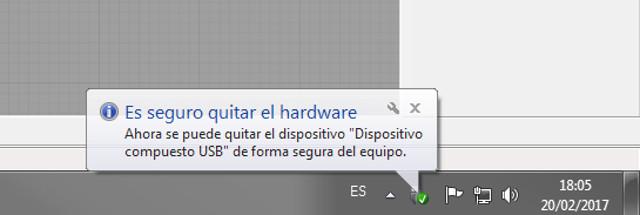
Tidligere, da du ønskede at afbryde en USB-lagerenhed, var du nødt til at "advare" operativsystemet om, at du ville gøre det, så det ville stoppe med at bruge det og være i stand til sikkert at fjerne det (dette er stadig tilfældet på Mac computere, vær forsigtig), men fra ankomsten af Windows 10 blev en række sikkerhedsmekanismer integreret for at undgå datakorruption, der allerede gjorde det unødvendigt. Men som i det foregående tilfælde betyder det ikke, at det ikke er en god praksis at fortsætte med at gøre det.
På Windows-computere er det meget simpelt og tager kun få sekunder at gøre dette: se på højre side af startlinjen for ikonerne ved siden af uret, hvor du vil se en med et USB-stik.
Klik på den, og listen over tilsluttede USB-drev vises, blandt hvilke du skal vælge den, du vil afbryde, og klikke på Skub ud. En besked som den, du ser på billedet ovenfor, vises, der angiver, at det er sikkert at afbryde enheden, så det er det øjeblik, du skal gøre det. Så let.
Undgå defragmentering for at forlænge levetiden
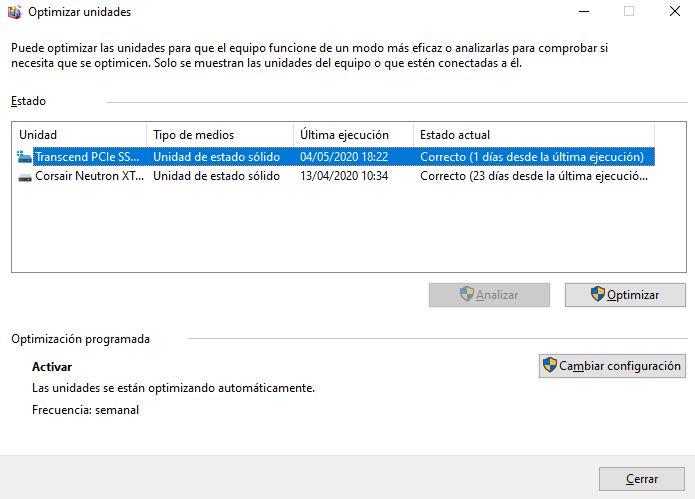
Flash-drev, og dette inkluderer SSD'er, behøver ikke defragmentering. Selvfølgelig, hvis det du har er en ekstern USB-harddisk, så er det en operation, du skal udføre så ofte for at optimere dens ydeevne, men i et Flash-drev er det ikke kun nødvendigt, men det er kontraproduktivt, da du vil generere operationer skriver og sletter, der reducerer dets levetid.
Heldigvis er Windows 10 allerede i stand til at differentiere Flash-hukommelsesdrev fra mekaniske harddiske, så det giver dig ikke direkte mulighed for at defragmentere denne type drev; i stedet tilbyder det dig at optimere det, hvilket det gør er at køre affaldsindsamlingssystemerne og andre for at optimere deres ydeevne, men det defragmenterer dem under ingen omstændigheder.
Sikkerhedskopier regelmæssigt
Selvom du har størst omhu med dine eksterne lagerenheder, er det værd at huske, at de kan lide ulykker, og at det altid er godt at have en sikkerhedskopi af dine vigtigste filer til, hvad der kan ske. Derudover er det ikke med omkostningerne ved denne type enhed, at du skal investere for mange penge i at have en sikkerhedskopi af dine ting bare i tilfælde af, ikke?